Wozu man Lightroom Presets braucht:
Ein tolles zeitsparendes Werkzeug sind in Adobe Lightroom die Presets. Mit einem Klick auf den gewünschten Filter können bestimmte Einstellungen bzw. Anpassungen an deinen Fotos angewandt werden. Lightroom besitzt schon vorinstallierte Filter, aber es gibt viele kostenlose Quellen zur Erweiterung – und man kann auch eigene Presets bauen und abspeichern.
Auf dieser Seite von ononesoftware gibt es schöne Lightroom-Presets zum kostenlosen Download, registrieren muss man sich allerdings. Mit diesen Lightroom-Voreinstellungen kann ein aufgenommenes Bild durch verschiedene Filterkombinationen ganz unterschiedlich wirken. Dadurch kann man Effekte erzielen, die uns an die 70er Jahre denken lassen oder an ein Polaroid-Foto oder auch an alte Kinofilme. Wer seine Original-Fotos aufhübschen will oder ihnen einfach einen anderen Anstrich verleihen möchte, kann sich die verschiedenstens Presets importieren.
| Original | Preset Blue dawn von Onone |
 |
 |
Presets gibt es in Hülle und Fülle. Bei der Auswahl des Presets auf eine Foto kommt es immer darauf an, welche Stimmung man damit erzeugen möchte.
Retro-Look von Graphicalerts. Man sieht diesen Filter in allen Variationen auch gerne und oft auf Instagram.
| Original | Preset Retro-Look |
 |
 |
Filter Vintage von F-Spot Stop Vintage. Ein Filter für ultra-weiches Licht mit einem Hauch Nostalgie in der Farbgebung.
| Original | Preset Vintage Portrait Pop |
 |
 |
Schaut auch auf diese Seite von InfoParrot – eine sehr gute Quelle für kostenlose Lightroom Presets.
Wie man Lightroom Presets installiert:
- Öffne Adobe Lightroom und wähle im Menü Bearbeiten die Option Voreinstellungen.
- Klicke auf den Tab Vorgaben.
- Klicke dann auf das Feld Lightroom-Vorgabenordner anzeigen und gehe in deinem Lightroom-Ordner in den Unterordner Lightroom-Einstellungen.
- Wähle darin den Ordner Develop Presets aus.
- Kopiere den Inhalt des gewünschten Presets-Ordner in deinen Develop Presets-Ordner.
- Um die kopierten Presets zu laden, Lightroom neu starten. Fertig.
Schaut euch auch mal bei Sleeklens um, da gibt es eine tolle Starter Pack Lightroom Presets Collection und noch vieles mehr.

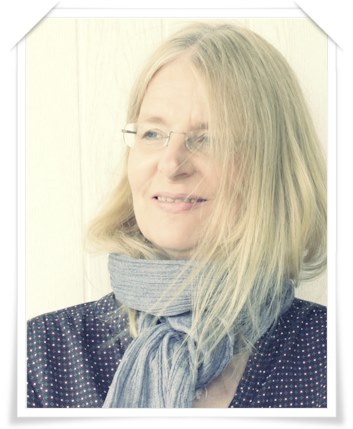 Ich bin Redakteurin im IT-Bereich, fotografiere seit ungefähr 5 Jahren und blogge seit 2013 hier auf Foto-Paletti. Am liebsten mag ich die Kreativ-Fotografie und spannende Bearbeitungstechniken. Gerne fotografiere ich Pflanzen in all ihrer Pracht oder Bescheidenheit, aber auch Food und ästhetische Dekorations- und Wohnelemente. Auch in der Microstock-Fotografie bin ich seit ein paar Jahren mit Bildern in Agenturen vertreten.
Ich bin Redakteurin im IT-Bereich, fotografiere seit ungefähr 5 Jahren und blogge seit 2013 hier auf Foto-Paletti. Am liebsten mag ich die Kreativ-Fotografie und spannende Bearbeitungstechniken. Gerne fotografiere ich Pflanzen in all ihrer Pracht oder Bescheidenheit, aber auch Food und ästhetische Dekorations- und Wohnelemente. Auch in der Microstock-Fotografie bin ich seit ein paar Jahren mit Bildern in Agenturen vertreten.
Die besten kostenlosen Lightroom Presets gibt es bei: http://www.lookfilter.com/free-lightroom-presets/.
Danke Carla für den Link!